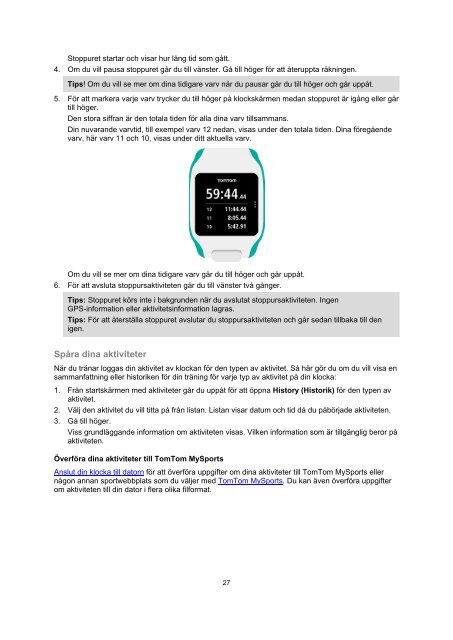TomTom Guide de référence des Runner Cario et Multi-Sport Cardio - PDF mode d'emploi - Svenska
TomTom Guide de référence des Runner Cario et Multi-Sport Cardio - PDF mode d'emploi - Svenska
TomTom Guide de référence des Runner Cario et Multi-Sport Cardio - PDF mode d'emploi - Svenska
Create successful ePaper yourself
Turn your PDF publications into a flip-book with our unique Google optimized e-Paper software.
Stoppur<strong>et</strong> startar och visar hur lång tid som gått.<br />
4. Om du vill pausa stoppur<strong>et</strong> går du till vänster. Gå till höger för att återuppta räkningen.<br />
Tips! Om du vill se mer om dina tidigare varv när du pausar går du till höger och går uppåt.<br />
5. För att markera varje varv trycker du till höger på klockskärmen medan stoppur<strong>et</strong> är igång eller går<br />
till höger.<br />
Den stora siffran är <strong>de</strong>n totala ti<strong>de</strong>n för alla dina varv tillsammans.<br />
Din nuvaran<strong>de</strong> varvtid, till exempel varv 12 nedan, visas un<strong>de</strong>r <strong>de</strong>n totala ti<strong>de</strong>n. Dina föregåen<strong>de</strong><br />
varv, här varv 11 och 10, visas un<strong>de</strong>r ditt aktuella varv.<br />
Om du vill se mer om dina tidigare varv går du till höger och går uppåt.<br />
6. För att avsluta stoppursaktivit<strong>et</strong>en går du till vänster två gånger.<br />
Tips: Stoppur<strong>et</strong> körs inte i bakgrun<strong>de</strong>n när du avslutat stoppursaktivit<strong>et</strong>en. Ingen<br />
GPS-information eller aktivit<strong>et</strong>sinformation lagras.<br />
Tips: För att återställa stoppur<strong>et</strong> avslutar du stoppursaktivit<strong>et</strong>en och går sedan tillbaka till <strong>de</strong>n<br />
igen.<br />
Spåra dina aktivit<strong>et</strong>er<br />
När du tränar loggas din aktivit<strong>et</strong> av klockan för <strong>de</strong>n typen av aktivit<strong>et</strong>. Så här gör du om du vill visa en<br />
sammanfattning eller historiken för din träning för varje typ av aktivit<strong>et</strong> på din klocka:<br />
1. Från startskärmen med aktivit<strong>et</strong>er går du uppåt för att öppna History (Historik) för <strong>de</strong>n typen av<br />
aktivit<strong>et</strong>.<br />
2. Välj <strong>de</strong>n aktivit<strong>et</strong> du vill titta på från listan. Listan visar datum och tid då du påbörja<strong>de</strong> aktivit<strong>et</strong>en.<br />
3. Gå till höger.<br />
Viss grundläggan<strong>de</strong> information om aktivit<strong>et</strong>en visas. Vilken information som är tillgänglig beror på<br />
aktivit<strong>et</strong>en.<br />
Överföra dina aktivit<strong>et</strong>er till <strong>TomTom</strong> My<strong>Sport</strong>s<br />
Anslut din klocka till datorn för att överföra uppgifter om dina aktivit<strong>et</strong>er till <strong>TomTom</strong> My<strong>Sport</strong>s eller<br />
någon annan sportwebbplats som du väljer med <strong>TomTom</strong> My<strong>Sport</strong>s. Du kan även överföra uppgifter<br />
om aktivit<strong>et</strong>en till din dator i flera olika filformat.<br />
27